CAD中如何画标高符号?
溜溜自学 室内设计 2021-12-23 浏览:1436
大家好,我是小溜,相信大家在使用CAD的过程中可能会遇到需要画标高符号的时候,那么遇到这种情况我们应该怎么操作呢?其实很简单,下面小溜我就带大家了解一下,CAD中如何画标高符号的方法。希望对大家有所帮助,感兴趣的小伙伴可以关注了解一下。
想要更深入的了解“CAD”可以点击免费试听溜溜自学网课程>>
工具/软件
电脑型号:联想(lenovo)天逸510s; 系统版本:WindowsXP; 软件版本:CAD2007
方法/步骤
第1步
首先打开CAD软件

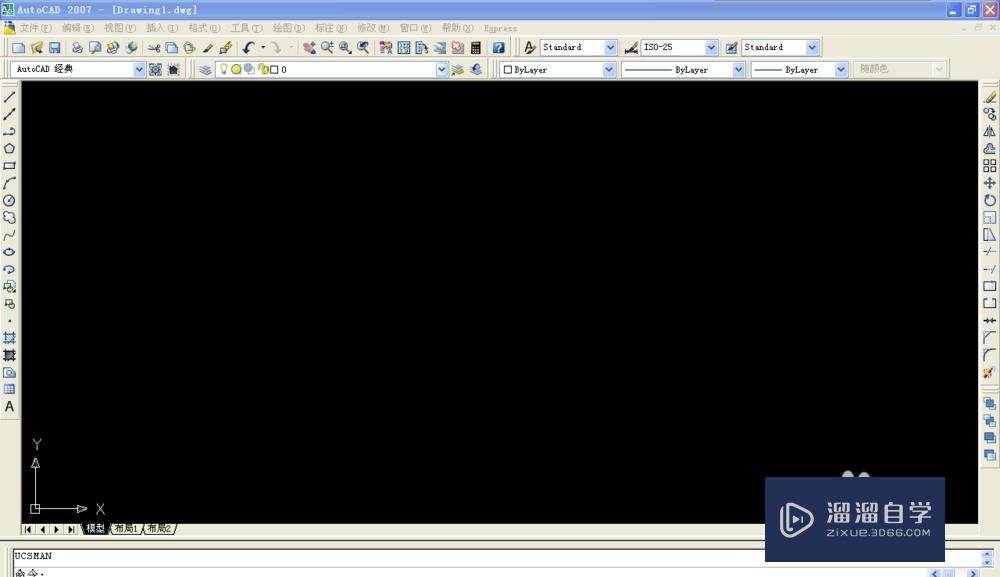
第2步
用多段线来绘制,pl点一基点,画出一个线段来,此时输入命令,w空格,输入数值100,空格,再次输入数值,0空格,绘制出一个倒三角,完成。
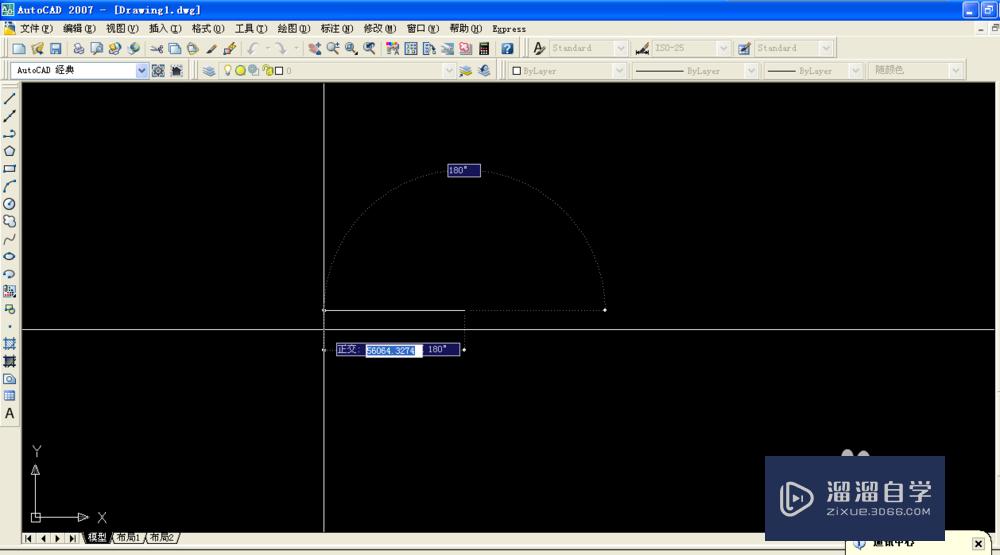
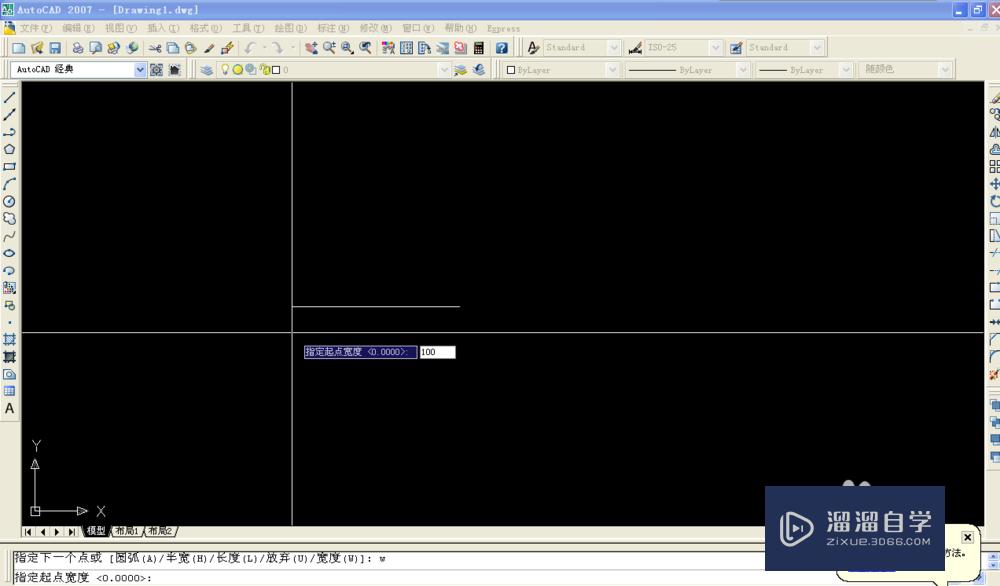
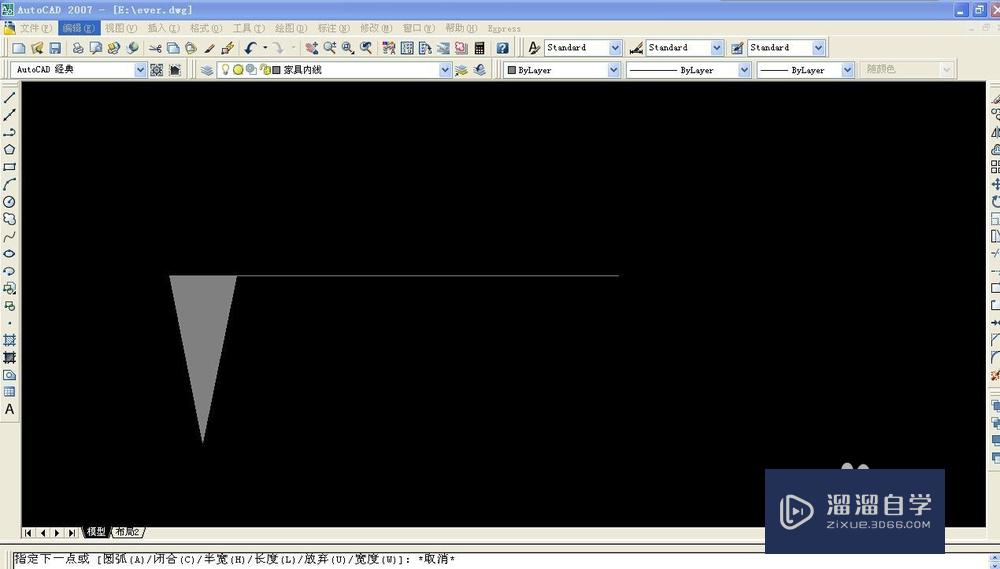
第3步
再将你的标高数值放上去即可。
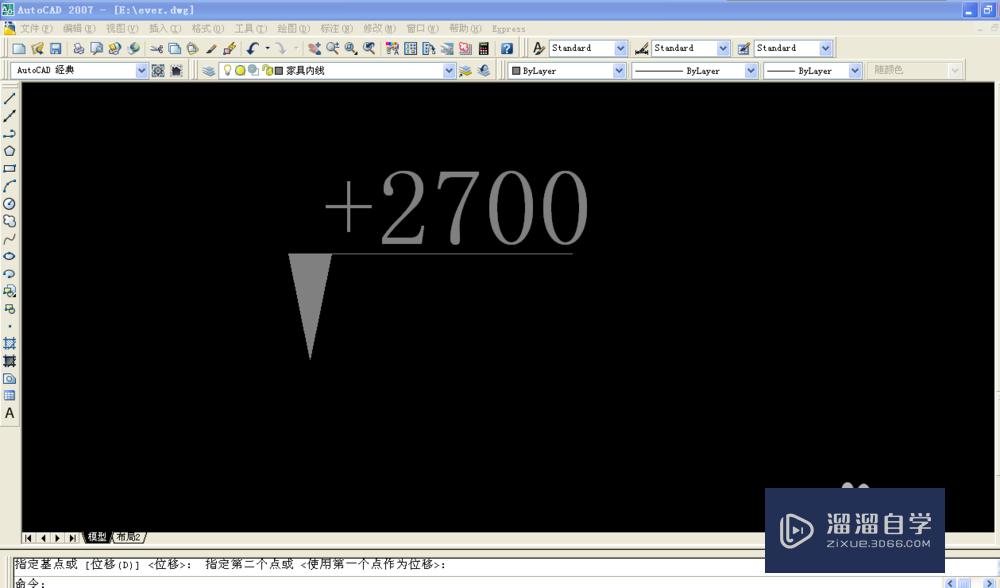
温馨提示
以上就是关于“CAD中如何画标高符号?”全部内容了,小编已经全部分享给大家了,还不会的小伙伴们可要用心学习哦!虽然刚开始接触CAD软件的时候会遇到很多不懂以及棘手的问题,但只要沉下心来先把基础打好,后续的学习过程就会顺利很多了。想要熟练的掌握现在赶紧打开自己的电脑进行实操吧!最后,希望以上的操作步骤对大家有所帮助。
相关文章
距结束 05 天 15 : 25 : 40
距结束 01 天 03 : 25 : 40
首页









